業務効率化シリーズです。
前回はExcelのショートカットキーを紹介しましたが、今回はエクスプローラーのショートカットキーを紹介します。
1.作成、入力操作
Windows + E
「 Windows + E」は新規エクスプローラーを作成します 。
Ctrl + N
「Ctrl + N」は現在開いている階層と同じエクスプローラーを新規に作成します 。(複製)
Ctrl + Shift + N
「Ctrl + Shift + N」は新規フォルダを作成します。
F2
「F2」は選択しているフォルダ名やファイル名を編集します。
Alt + D
「Alt + D」はアドレスバーを編集します。
Ctrl + F
「Ctrl + F」は検索ウィンドウに入力します。
2.移動操作
Home
「Home」は一番上のフォルダまたはファイルに移動します。
End
「End」は一番下のフォルダまたはファイルに移動します。
Alt + ↑
「Alt + ↑」は1つ上の階層に移動します。
Alt + ←
「Alt + ←」は1つ前の階層に移動します。(上の階層ではなく前の履歴)
Alt + →
「Alt + →」は1つ先の階層に移動します。(下の階層ではなく先の履歴、履歴がない場合は移動しない)
3.削除操作
Delete
「Delete」はフォルダやファイルを削除し、ゴミ箱に移動します。
Shift + Delete
「Shift + Delete」はフォルダやファイルをゴミ箱に移動せず、完全に削除します。
Ctrl + W
「Ctrl + W」は選択しているエクスプローラーを削除します。
4.表示操作
Ctrl + +(テンキー)
「Ctrl + +(テンキー)」は列の幅を自動的に調整します。
Ctrl + Shift + 1
「Ctrl + Shift + 1」は表示を「特大アイコン」に変更します。
Ctrl + Shift + 2
「Ctrl + Shift + 2」は表示を「大アイコン」に変更します。
Ctrl + Shift + 3
「Ctrl + Shift + 3」は表示を「中アイコン」に変更します。
Ctrl + Shift + 4
「Ctrl + Shift + 4」は表示を「小アイコン」に変更します。
Ctrl + Shift + 5
「Ctrl + Shift + 5」は表示を「一覧」に変更します。
Ctrl + Shift + 6
「Ctrl + Shift + 6」は表示を「詳細」に変更します。
Ctrl + Shift + 7
「Ctrl + Shift + 7」は表示を「並べて表示」に変更します。
Ctrl + Shift + 8
「Ctrl + Shift + 8」は表示を「コンテンツ」に変更します。
5.その他操作
Shift + 右クリック
「Shift + 右クリック」はフォルダやファイルの詳細メニューを開きます。「パスのコピー」が可能です。
Alt + Enter
「Alt + Enter」はフォルダやファイルのプロパティを開きます。
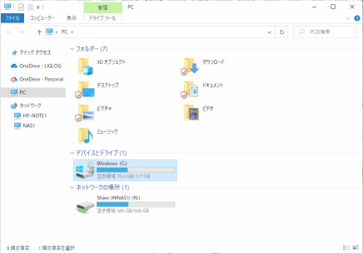
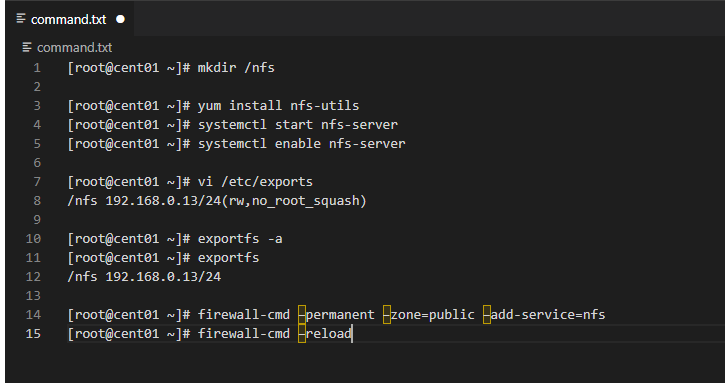
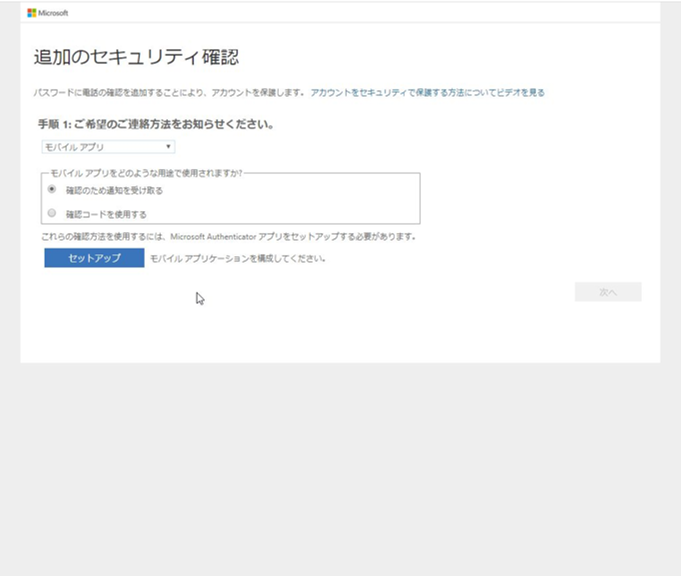
コメント